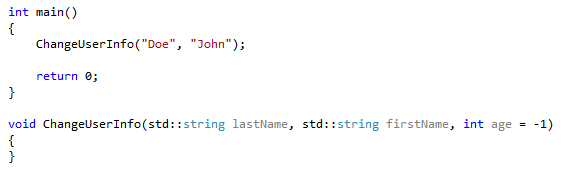Hinweis
Für den Zugriff auf diese Seite ist eine Autorisierung erforderlich. Sie können versuchen, sich anzumelden oder das Verzeichnis zu wechseln.
Für den Zugriff auf diese Seite ist eine Autorisierung erforderlich. Sie können versuchen, das Verzeichnis zu wechseln.
Zweck: Ändern der Parameter einer Funktion.
Anwendung: Wenn Sie die Parameter einer Funktion neu anordnen, hinzufügen, entfernen oder ändern möchten, die an vielen Stellen verwendet werden.
Grund: Sie können diese Parameter eigenhändig manuell ändern und dann alle Aufrufe dieser Funktion suchen und nacheinander ändern, was jedoch zu Fehlern führen kann. Bei diesem Refactoringtool wird der Task automatisch ausgeführt.
Vorgehensweise:
Platzieren Sie Ihren Text oder Mauszeiger auf dem Namen der zu ändernden Methode oder auf einer deren Verwendungen:
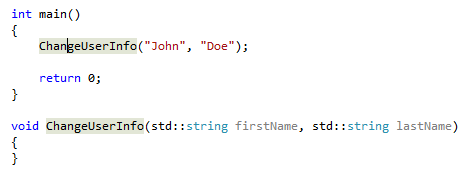
Führen Sie dann eine der folgenden Aktionen aus:
-
Tastatur
- Drücken Sie STRG+R und dann STRG+O. (Ihre Tastenkombination weicht je nach ausgewähltem Profil möglicherweise ab.)
- Drücken Sie Strg + ., um das Menü Schnellaktionen und Refactorings aufzurufen, und klicken Sie im Kontextmenü auf Signatur ändern.
-
Maus
- Wählen Sie Bearbeiten > Umgestalten > Parameter neu anordnen aus.
- Klicken Sie mit der rechten Maustaste auf den Code, und klicken Sie auf das Menü Schnellaktionen und Refactorings, klicken Sie dann im Kontextmenü auf Signatur ändern.
-
Tastatur
Mit den Schaltflächen auf der rechten Seite im angezeigten Dialogfeld Signatur ändern können Sie die Methodensignatur ändern:
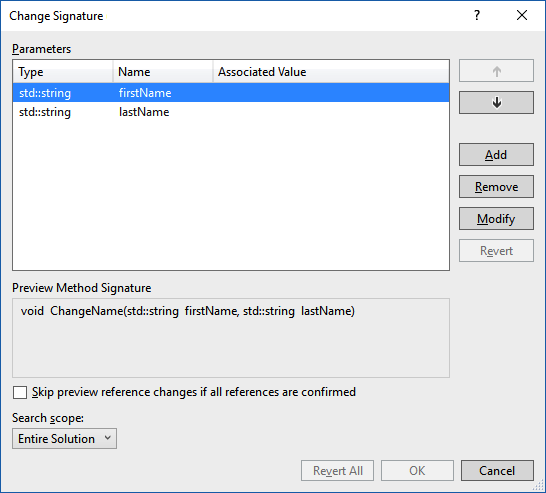
Schaltfläche Beschreibung Nach oben/unten Den ausgewählten Parameter in der Liste nach oben oder nach unten verschieben Add (Hinzufügen) Einen neuen Parameter zur Liste hinzufügen Entfernen Den ausgewählten Parameter aus der Liste entfernen Änderung Ändern Sie den Typ und Namen des ausgewählten Parameters, und geben Sie an, ob er optional ist und was sein eingefügter Wert wäre Zurücksetzen Den ursprünglichen Zustand des ausgewählten Parameters wiederherstellen Alle zurücksetzen Den ursprünglichen Zustand aller Parameter wiederherstellen Tipp
Verwenden Sie das Kontrollkästchen Vorschau der Verweisänderungen überspringen, wenn alle Verweise bestätigt sind, um die Änderungen sofort anzuwenden, ohne dass erst das Vorschaufenster angezeigt wird.
Beim Hinzufügen oder Ändern eines Parameters wird das Fenster Parameter hinzufügen oder das Fenster Parameter bearbeiten angezeigt.
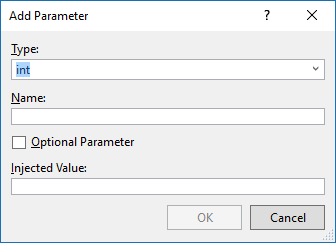
Hier stehen Ihnen folgende Optionen zur Verfügung:
Eintrag Beschreibung Typ Der Typ des Parameters (int, double, float usw.) Name Der Name des Parameters Optionaler Parameter Legt fest, dass der Parameter optional angegeben wird Eingefügter Wert Der Wert, der in alle Aufrufe der Funktion eingefügt wird, für die der Parameter nicht angegeben wird (nur für Hinzufügen gültig) Standardwert Der Wert, den die Funktion verwendet, wenn der Aufrufer keinen angibt (nur für optionale Parameter gültig) Verwenden Sie die Dropdownliste Suchbereich, um auszuwählen, ob Änderungen auf das Projekt oder auf die gesamte Projektmappe angewandt werden.
Wenn Sie fertig sind, klicken Sie auf die Schaltfläche OK, um die Änderungen zu übernehmen. Stellen Sie sicher, dass die von Ihnen angeforderten Änderungen ordnungsgemäß durchgeführt werden. Verwenden Sie die Kontrollkästchen in der oberen Hälfte des Fensters, um das Umbenennen von Elementen zu aktivieren oder zu deaktivieren.
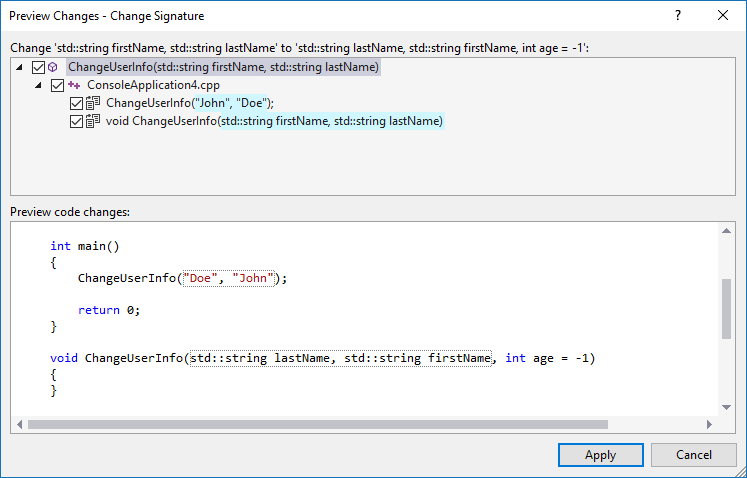
Klicken Sie auf die Schaltfläche Anwenden, wenn Sie fertig sind, um die Funktion in Ihrem Quellcode zu ändern.